每次都要逐個檔案列印,不僅效率低下,還浪費大量紙張嗎?別擔心!在這篇文章中,我們將深入介紹PDF 合併列印的高效技巧,幫助你在單張紙上列印多頁內容,大幅節省紙張,提升工作效率。
無論你是需要批量列印多個 PDF 檔案,還是將PDF兩頁合併一頁列印,本指南將一步步教你如何輕鬆完成。跟隨我們的簡單步驟,你將發現列印工作變得更環保、更省時省錢,提升你的工作效能!
Tenorshare PDNob - 批次合併PDF檔案
堪稱 PDF 的全能專家!搭載 GPT4o / DeepSeek 和強勁 OCR 工具,實現 PDF 無憂編輯、轉檔,甚至截圖、加密!
立即購買
立即購買
安全購買
一、 PDF 合併列印是什麼?適用場景與優點
1. 合併多個 PDF 檔案後一次列印
2. 將 PDF 多頁合併一頁列印
二、 如何合併多個 PDF 檔案後一次列印(Windows & Mac 通用)
三、 進階技巧:PDF自訂排版與紙張邊界調整
四、 PDF合併列印常見問題與解答(FAQ)
(一) PDF如何將兩頁印成一頁?
(二) PDF如何套印?
(三) PDF多頁合併一頁A4教學步驟
結語
Show More
一、PDF合併列印是什麼?適用場景與優點
1. 合併多個 PDF 檔案後一次列印
在日常工作中,我們經常會遇到需要列印多個 PDF 檔案的情況。舉例來說,會議資料可能分散在 5-6 個不同的 PDF 檔案中,傳統做法是逐一開啟、逐一列印,這不僅浪費時間,還容易出錯。
PDF 合併列印功能讓你可以先將這些分散的檔案合併為一個,然後一次性列印,大幅節省操作時間和精力。
尤其當需要列印大量檔案時,這樣的做法能將原本可能需要半小時的操作縮短至幾分鐘內完成,從而提高工作效率並減少錯誤。
2. 將 PDF 多頁合併一頁列印
另一個常見需求是節省紙張和列印成本。許多時候,PDF 文件每頁內容不多(如從PPT轉換過來的PDF檔案),直接列印會造成浪費。這時可以使用 PDF 的「多頁合併一頁」功能,將兩頁或四頁內容縮排後列印在同一張紙上。這不僅幫助節省紙張,也能大幅降低長期列印的成本,尤其適合列印講義、備忘錄等小型文檔。此舉既環保,又能有效減少資源浪費。
當你了解PDF合併列印的基本概念後,接下來最實際的問題就是:具體該如何操作呢?不同的作業系統是否有差異?別擔心,無論你是Windows還是Mac用戶,下面的教學都能完美適用。
二、合併多個 PDF 檔案後一次列印(Windows & Mac 通用)
如果想快速合併多個 PDF一次列印,甚至靈活調整列印排版,例如將多頁內容縮排到單張紙上(如PDF 兩頁合併一頁列印、PDF 多頁合併一頁列印),該怎麼做?推薦使用 Tenorshare PDNob !
Tenorshare PDNob 是一款適用於 Windows/macOS 的 多功能PDF工具,提供直觀的操作介面和靈活的文件處理能力。它不僅支援基礎的 PDF編輯、格式轉換、批註新增和智慧分析,還特別強化「合併列印」核心需求。
Tenorshare PDNob的核心優勢
像編輯Word一樣直接編輯PDF;
支援PDF ocr文字辨識,掃描檔PDF也可以輕鬆編輯;
PDF轉word/Excel/PPT保留完整版面;
多種註解和頁面管理工具:電子簽名、浮水印、合併、分割超直覺;
自由調整頁面順序與合併比例,支援PDF多頁合併一頁列印。
透過官方網站獲取並完成 Tenorshare PDNob 安裝,啟動程式後,在主介面上方功能欄選擇「批量工具」模組。
進入後點選工具欄的「打印」選項。
透過「添加文件」按鈕匯入需要處理的PDF文件。
點選彈出框左下方的「更多列印設定」進入詳細配置介面。
在此處將列印模式設定為「多頁」,同時根據實際需求選擇A4或其他規格的紙張尺寸。確認所有設定無誤後即可執行列印任務。
輕鬆幾分鐘就可以將兩頁合併一頁列印或者多頁合併一頁列印,趕緊來試試吧~
三、進階技巧:PDF自訂排版與紙張邊界調整
想讓 PDF合併列印 更符合需求嗎?除了基本的多頁合併,你還可以透過自訂排版與紙張邊界調整,進一步最佳化列印效果!
彈性排版設定
多頁合併:自由選擇 2合1、4合1 或其他自訂排列方式,實現 PDF 多頁合併一頁列印,有效節省紙張。
調整頁面方向:靈活切換橫式與直式,確保 PDF兩頁合併一頁列印時內容完整清晰。
邊界控制
手動調整邊距:避免內容被裁切,特別適合需要裝訂的文件。
對稱邊界設置:雙面列印時,自動匹配內外側邊界,提升閱讀舒適度。對於 多頁合併一頁列印,建議適度縮小邊界值(不低於印表機最小限制),確保文字清晰可讀。
進階工具推薦
使用 Tenorshare PDNob 等專業軟體,可直覺拖曳調整版面、預覽列印效果,讓輸出一次到位,避免重複嘗試。
四、開啟PDF軟體常見問題與解答(FAQ)
(一)PDF如何將兩頁印成一頁?
大多數 PDF 編輯器和列印工具都提供 「多頁合併一頁列印」 功能。你只需要在列印設定中選擇「多頁」佈局,將版面設定為 2 頁合 1,再將縮放比例調整至 95%-100%,預覽確認內容完整無誤後即可完成 PDF 兩頁合併一頁列印。
(二)PDF如何套印?
想在原有 PDF 檔案上添加水印、Logo 或其他資訊,可以使用專業 PDF 編輯器 的「疊加列印」功能。將需要套印的元素設定為透明圖層,精準定位後即可實現與原檔的完美疊加列印,確保輸出效果專業且整齊。
(三)PDF多頁合併一頁A4教學步驟
先匯入需要列印的 PDF 檔案,選擇「多頁列印」模式,將紙張大小設定為 A4,並選擇 2×1 或 4×1 排版。根據需求微調邊距和縮放比例,預覽確認內容清晰度後,就能完成 PDF 多頁合併一頁列印,有效節省紙張與列印成本。
結語
PDF合併列印技巧的掌握,能為你的工作和學習帶來極大的便利與效率提升。無論是簡單的多檔案合併列印,還是進階的多頁濃縮排版,只要跟著本教學的多頁合併一頁步驟操作,你都能輕鬆完成。記得將這篇文章加入書籤,下次當你需要列印大量檔案或想節省紙張時,隨時回來複習這些實用技巧哦~
下載:
Tenorshare PDNob - 更智能、更快、更簡單
在 Trustpilot 上評價 >
即時閱讀、總結並提取 PDF 內容的精華
將 PDF 轉換為 30 多種格式,如 Word、Excel 和圖片
編輯 PDF 文字、圖片、水印、鏈接和背景
99% OCR 精準度,使掃描的 PDF 可編輯並可搜尋